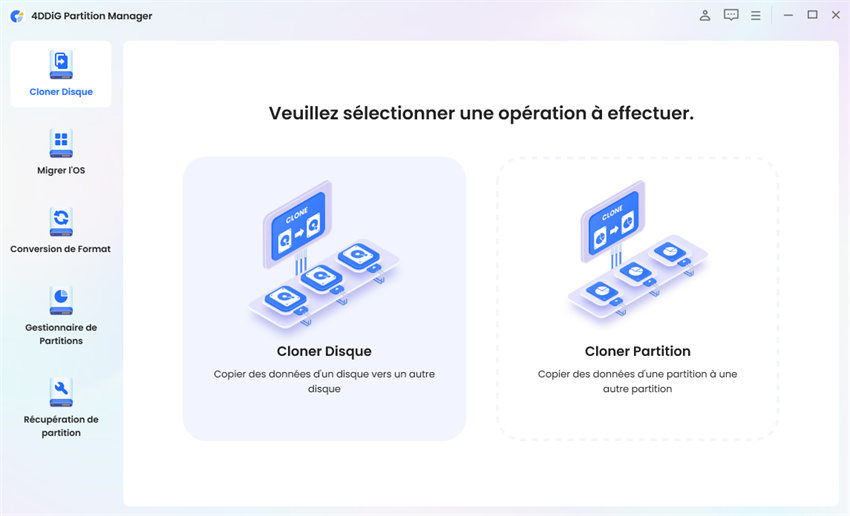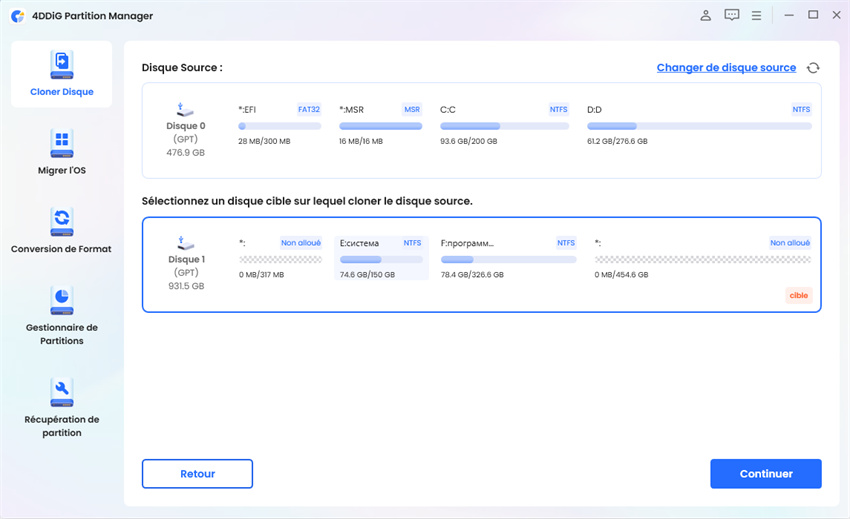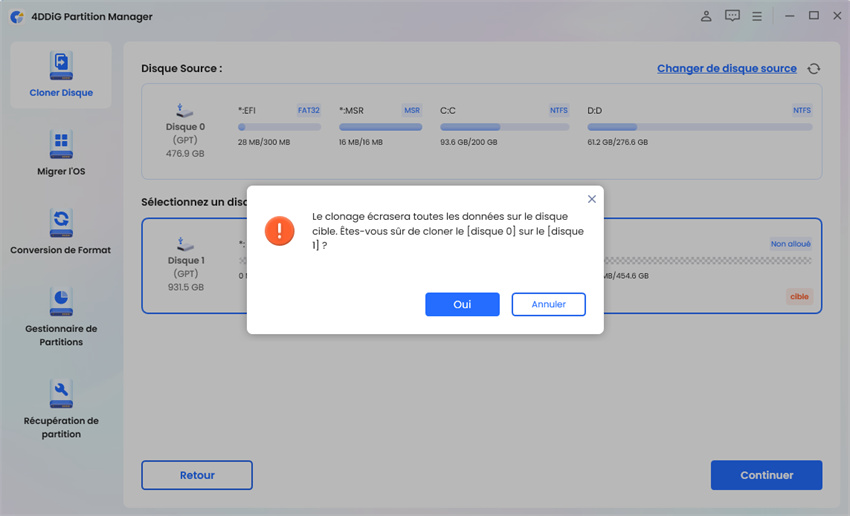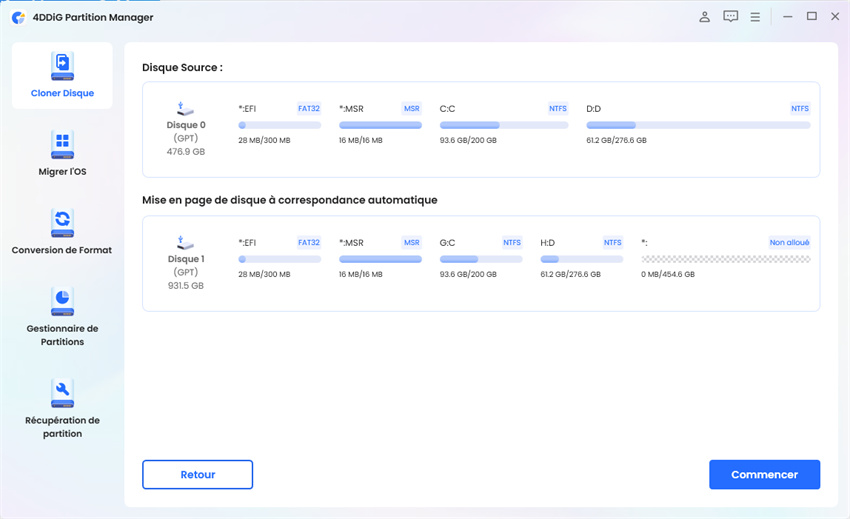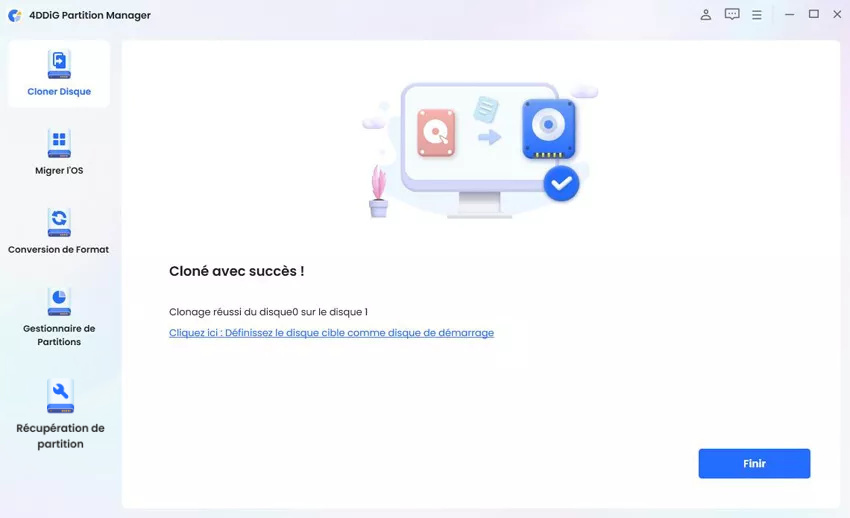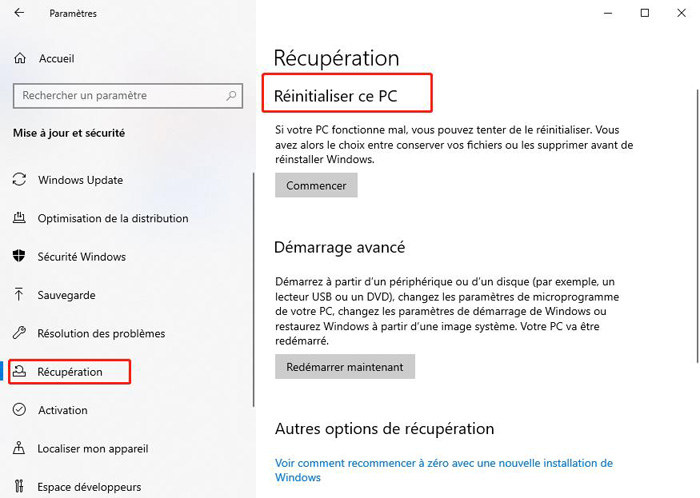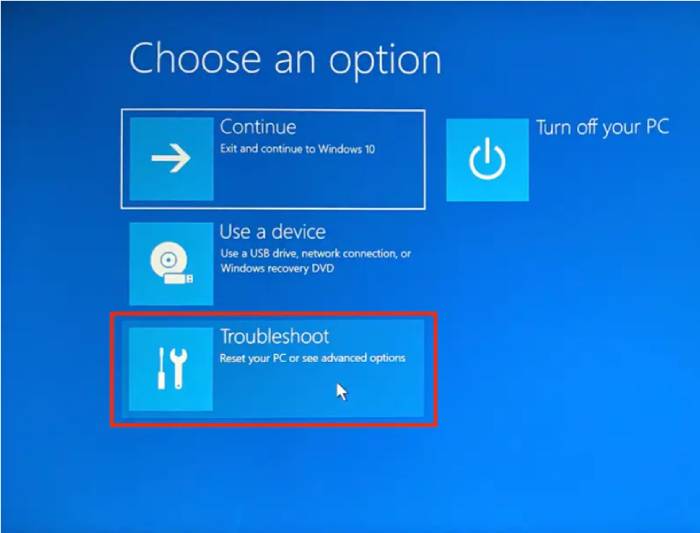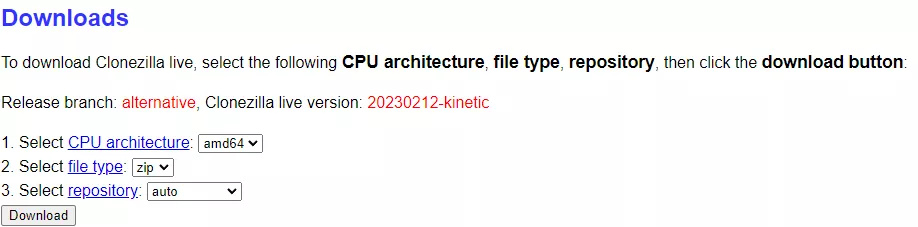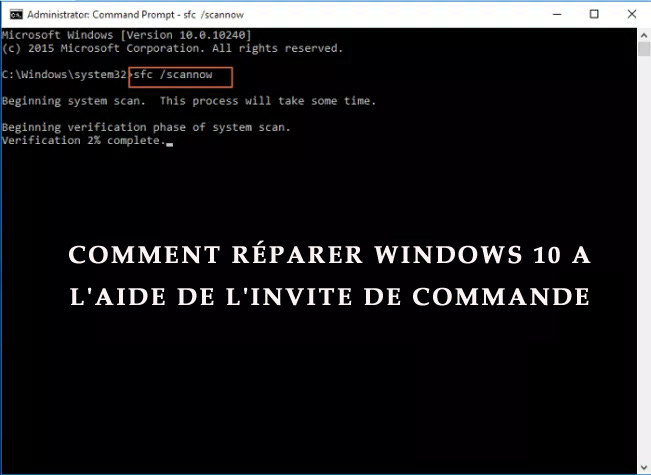Si vous rencontrez des problèmes de performance, des pépins logiciels ou si vous souhaitez simplement céder votre ordinateur portable HP à quelqu'un d'autre, la réinitialisation d'usine est un excellent moyen de rétablir l'état d'origine de votre appareil. Dans ce guide étape par étape sur la réinitialisation d'usine d'un ordinateur portable HP, nous vous guiderons tout au long du processus afin d'éliminer tous les encombrements, les pépins et les fichiers indésirables susceptibles d'entraver les performances de votre ordinateur portable. Alors, commençons !
Partie 1 : Avant de réinitialiser l'ordinateur portable HP
1. Sauvegarder les données importantes à l'avance
Avant de procéder à la réinitialisation d'usine d'un ordinateur portable HP, il est essentiel de comprendre que ce processus effacera toutes les données, y compris le système d'exploitation, de votre appareil. Il est donc essentiel de sauvegarder toutes les données importantes que vous souhaitez conserver avant de procéder à la réinitialisation. Heureusement, des outils fiables sont disponibles pour simplifier le processus de sauvegarde, et l'un de ces outils est 4DDiG Partition Manager.
4ddig Partition Manager est un gestionnaire de partition de disque tout-en-un qui offre une gamme de fonctionnalités pour optimiser votre espace disque et sauvegarder vos données. Il fournit une interface conviviale et assure une expérience de sauvegarde fluide et efficace. Passons en revue le processus d'utilisation de 4ddig Partition Manager pour sauvegarder vos données importantes :
Connectez un disque externe à votre ordinateur après avoir téléchargé et installé 4ddig Partition Manager sur votre ordinateur. Ensuite, lancez l'application et sélectionnez "Cloner Disque".
TÉLÉCHARGERPour PCTéléchargement sécurisé

Sélectionnez un disque cible pour recevoir les données clonées du disque source et cliquez sur le bouton "Continuer". (Par défaut, le disque cible est le disque connecté à votre ordinateur).

Il est important de noter que le processus de clonage écrasera toutes les données du disque cible. Vérifiez à nouveau que vous avez sélectionné les disques corrects et, lorsque vous êtes sûr de vous, cliquez sur le bouton "Oui".

Vous verrez alors une interface de prévisualisation qui affiche les effets du disque cloné. Vérifiez que tout se passe comme prévu et, lorsque vous êtes prêt, cliquez sur le bouton "Commencer" pour lancer l'opération de clonage.

Attendez maintenant patiemment que le processus de clonage du disque se termine. La durée du processus de clonage dépend de la taille du disque source. Évitez d'effectuer d'autres opérations ou d'interrompre le processus.

En utilisant cet outil puissant, vous pouvez assurer la sécurité de vos données importantes avant de procéder à la réinitialisation d'usine de votre ordinateur portable hp. N'oubliez pas que prendre le temps de sauvegarder vos données est toujours une sage décision pour protéger vos précieux fichiers et assurer une transition en douceur pendant le processus de réinitialisation.
2. Chargez l'ordinateur portable ou le brancher sur le secteur
Assurez-vous que votre appareil est correctement chargé ou connecté à une source d'alimentation. La réinitialisation d'usine peut prendre un certain temps, et vous ne voulez pas que votre ordinateur portable soit à court de batterie au milieu du processus. En vous assurant que votre ordinateur portable dispose d'une alimentation suffisante, vous pouvez éviter les interruptions potentielles et terminer la réinitialisation en douceur.
3. Déconnectez tous les périphériques externes
Avant de procéder à la réinitialisation d'usine de l'ordinateur portable HP, il est important de déconnecter tous les périphériques externes qui sont connectés à votre ordinateur portable. En effet, lors de la réinitialisation d'usine, votre ordinateur portable retrouvera ses paramètres d'origine et effacera toutes les données et applications. En déconnectant les périphériques externes, vous vous assurez qu'ils n'interféreront pas avec le processus de réinitialisation et qu'ils ne seront pas accidentellement inclus dans la suppression des données.
Partie 2 : Comment réinitialiser un ordinateur portable HP ?
La façon la plus simple de réinitialiser l'ordinateur portable HP est d'utiliser l'application Paramètres de Windows. Cette méthode devrait fonctionner sans problème si votre ordinateur démarre et fonctionne normalement. Cependant, si votre ordinateur portable rencontre des problèmes qui vous empêchent d'utiliser l'application Paramètres, ne vous inquiétez pas ; nous allons vous présenter une autre méthode.
Tout d'abord, assurez-vous que votre ordinateur portable est branché afin d'éviter les coupures de courant pendant la réinitialisation. Passons maintenant aux étapes suivantes :
- Commencez par cliquer sur le bouton Démarrer dans le coin inférieur gauche de votre écran.
- Cherchez et cliquez sur "Paramètres" dans le menu qui s'affiche. Il s'agit généralement d'une icône ressemblant à un engrenage.
Dans le champ de recherche de la fenêtre Paramètres, tapez "réinitialiser ce PC" et sélectionnez l'option correspondante lorsqu'elle apparaît dans les résultats de la recherche.
Ou accédez à Démarrer > Paramètres > Mise à jour et sécurité > Récupération > Réinitialiser votre PC

- Dans la section "Réinitialiser ce PC" en haut de la page, cliquez sur "Commencer".
Une page "Choisissez une option" s'affiche. Deux choix s'offrent à vous : "Conserver mes fichiers" ou "Supprimer tout". Sélectionnez l'option qui correspond à vos préférences. Si vous prévoyez de donner ou de vendre votre ordinateur portable, il est conseillé de choisir "Supprimer tout".

Une fois que vous l'avez sélectionné, vous arrivez à l'écran "Prêt à réinitialiser ce PC". Respirez profondément et cliquez sur "Réinitialiser". Il ne vous reste plus qu'à vous asseoir, à vous détendre et à laisser la réinitialisation s'effectuer. Sachez que la réinitialisation peut prendre un certain temps, alors soyez patient.
Partie 3 : Comment réinitialiser l'ordinateur portable HP sans mot de passe ?
Si vous voulez réinitialiser votre ordinateur portable HP sans mot de passe, vous pouvez utiliser le HP Recovery Manager, voici comment :
Redémarrez votre ordinateur portable HP et appuyez sur la touche F11 à plusieurs reprises jusqu'à ce que l'écran "Choisissez une option" apparaisse.

- Cliquez sur "Troubleshoot" (Dépannage), puis sélectionnez "Recovery Manager" (Gestionnaire de récupération). Si vous y êtes invité, sélectionnez votre disposition de clavier, puis cliquez sur "Suivant".
Sur l'écran "HP Recovery Manager", sélectionnez "System Recovery".

- Indiquez si vous souhaitez sauvegarder vos fichiers avant le début du processus de réinitialisation. Si c'est le cas, suivez les instructions à l'écran pour sauvegarder vos fichiers.
- Cliquez sur "Suivant", puis sur "Oui" pour confirmer que vous souhaitez procéder à la réinitialisation d'usine. Cette opération peut prendre plusieurs minutes. Soyez donc patient et n'interrompez pas le processus.
Il est important de noter que le processus peut varier en fonction du modèle d'ordinateur portable HP et de la version du logiciel HP Recovery Manager installée sur votre ordinateur portable.
FAQ relatives à la réinitialisation d'usine de l'ordinateur portable HP
1. Comment nettoyer mon ordinateur portable HP et recommencer ?
Pour nettoyer votre ordinateur portable HP et repartir à zéro, vous pouvez effectuer une réinitialisation d'usine à l'aide des options HP Recovery Manager ou Windows Recovery.
2. Qu'est-ce que la touche F11 sur un ordinateur portable HP ?
La touche F11 sur un ordinateur portable HP est généralement utilisée pour accéder à la récupération du système ou au gestionnaire de récupération HP pendant le démarrage.
3. Que se passe-t-il si je réinitialise mon ordinateur portable HP ?
La réinitialisation d'usine de l'ordinateur portable HP le ramène à ses paramètres d'usine d'origine, en supprimant toutes les données personnelles, les applications installées et les paramètres personnalisés.
Réflexions finales
Savoir comment réinitialiser un ordinateur portable HP peut aider à résoudre divers problèmes et à lui donner une nouvelle vie. Veillez à suivre attentivement les instructions étape par étape, quelle que soit la méthode utilisée. N'oubliez pas de charger votre ordinateur portable, de déconnecter les périphériques externes et de suivre les instructions pour une réinitialisation d'usine réussie. Pour garantir la sécurité de vos données, il est essentiel de les sauvegarder avant de procéder. Vous pouvez utiliser des outils conviviaux comme 4ddig Partition Manager pour faciliter le processus de sauvegarde. En suivant ces conseils et en utilisant des outils fiables, vous pouvez réinitialiser en toute confiance votre ordinateur portable HP et rajeunir ses performances.